文章详情页
美图秀秀APP怎么旋转图片?旋转图片的技巧分享
浏览:63日期:2022-10-27 18:07:32
美图秀秀APP怎么旋转图片,很多帅哥美女都不是很了解,下面好吧啦网小编整理了。希望能够解决各位用户的问题!

首先打开手机美图秀秀
打开“优化图片”
在图片选择页面,选择一张需要美化的图片
点击“进入优化图片'
点击'编辑”
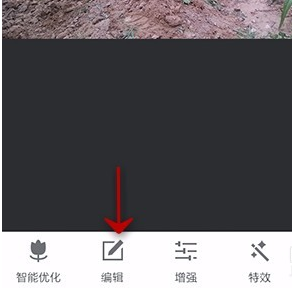
点击'旋转“
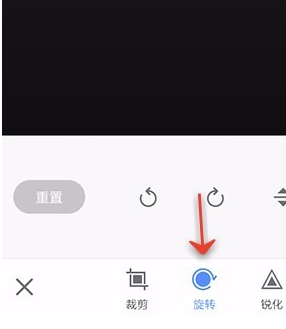
如图所示的是左旋转
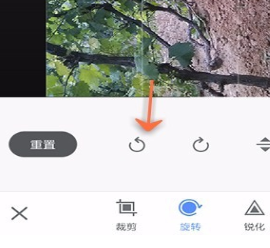
点击如图的位置是右旋转
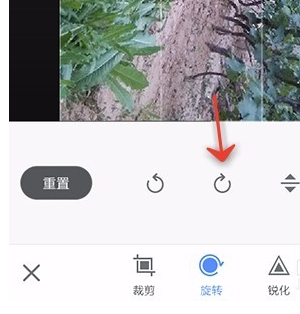
如图位置图标是上下对调
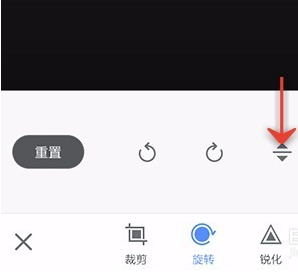
如图位置是左右对调
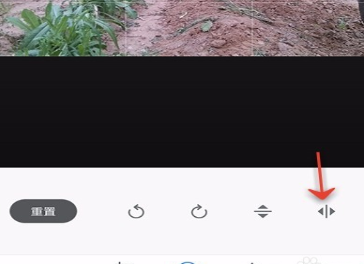
点击灰色地方的”重置“,可以取消所有操作
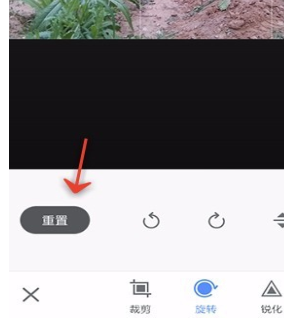
点击右下角的绿勾,可以完成旋转
最后保存
美图秀秀相关攻略推荐:
美图秀秀怎么压缩图片大小?压缩图片大小图文教程
美图秀秀怎么制作单字头像?美图秀秀制作单字头像方法详解
美图秀秀你的名字同款滤镜在什么位置?滤镜位置分享
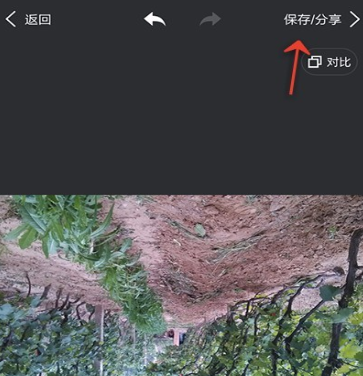
上文就是小编为您带来的了,你学会了吗?若还有疑问请多多关注IE浏览器中文网站美图秀秀专区!
相关文章:
排行榜

 网公网安备
网公网安备